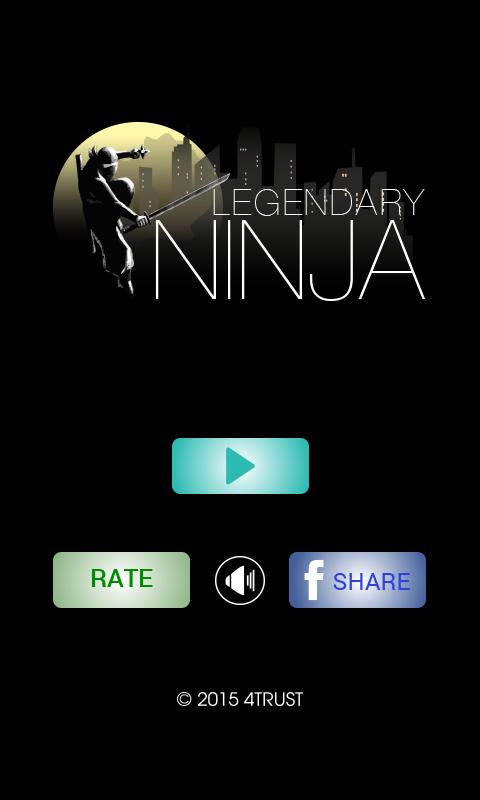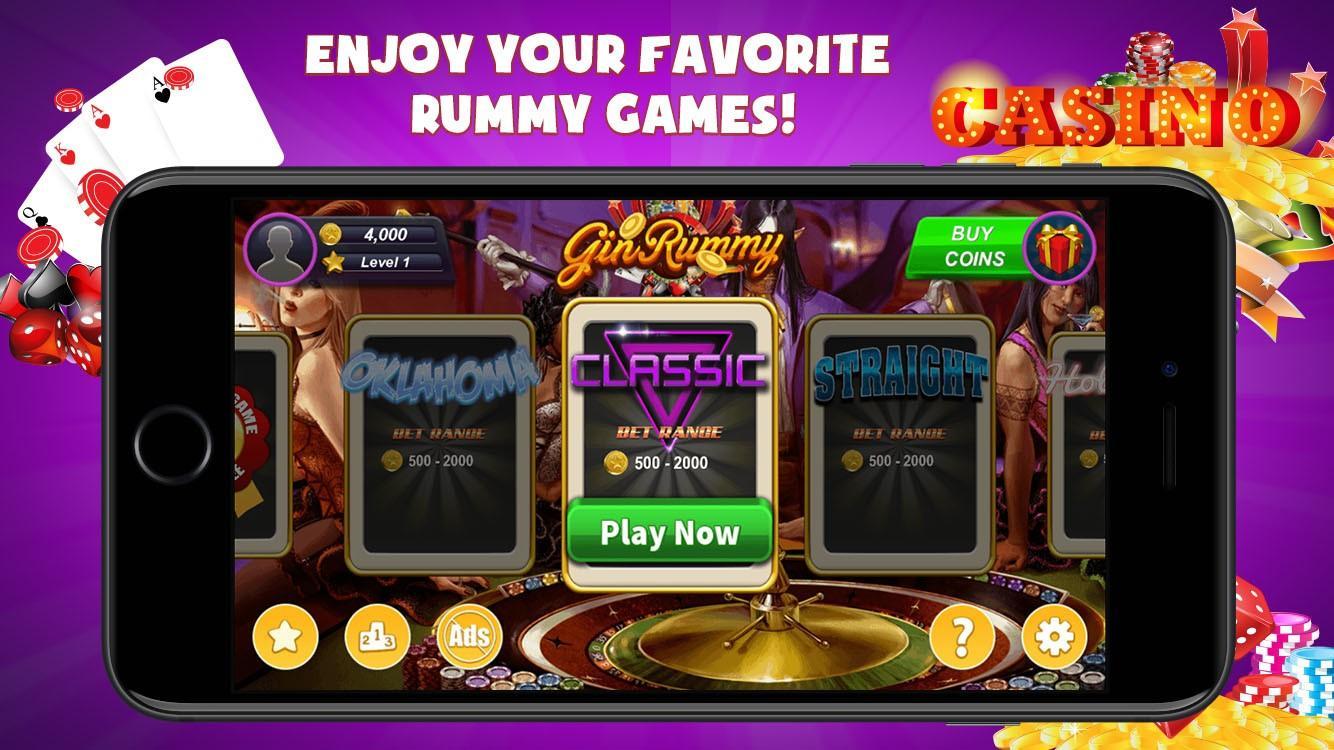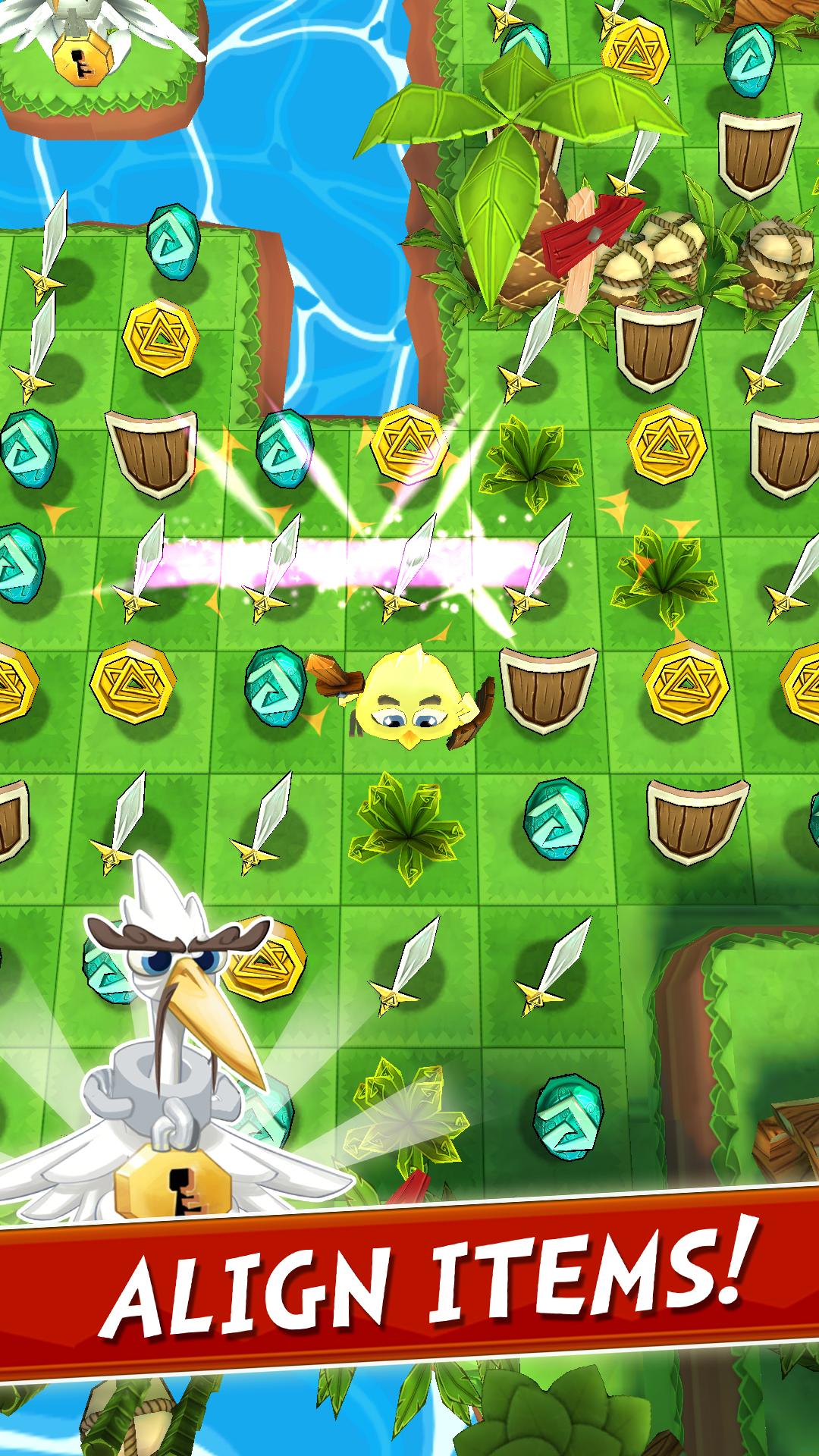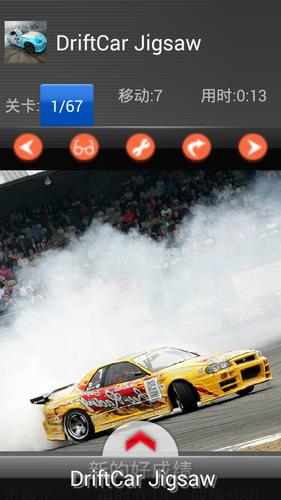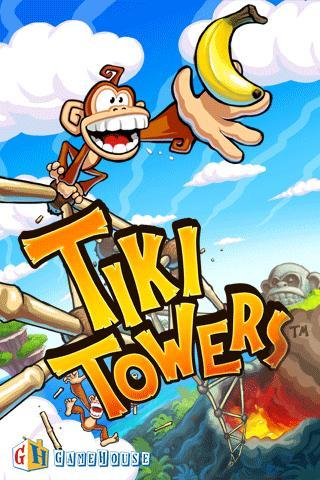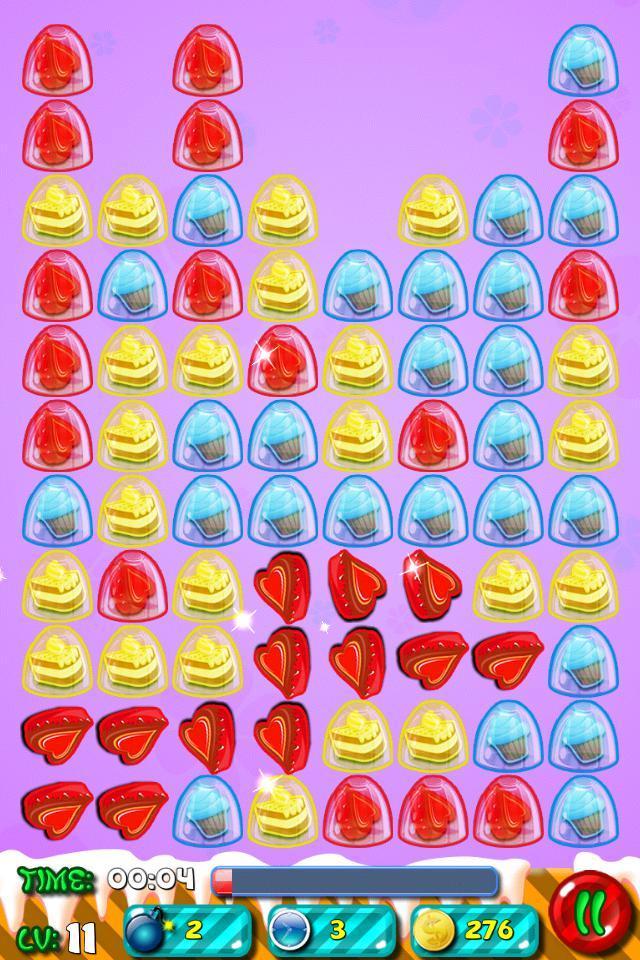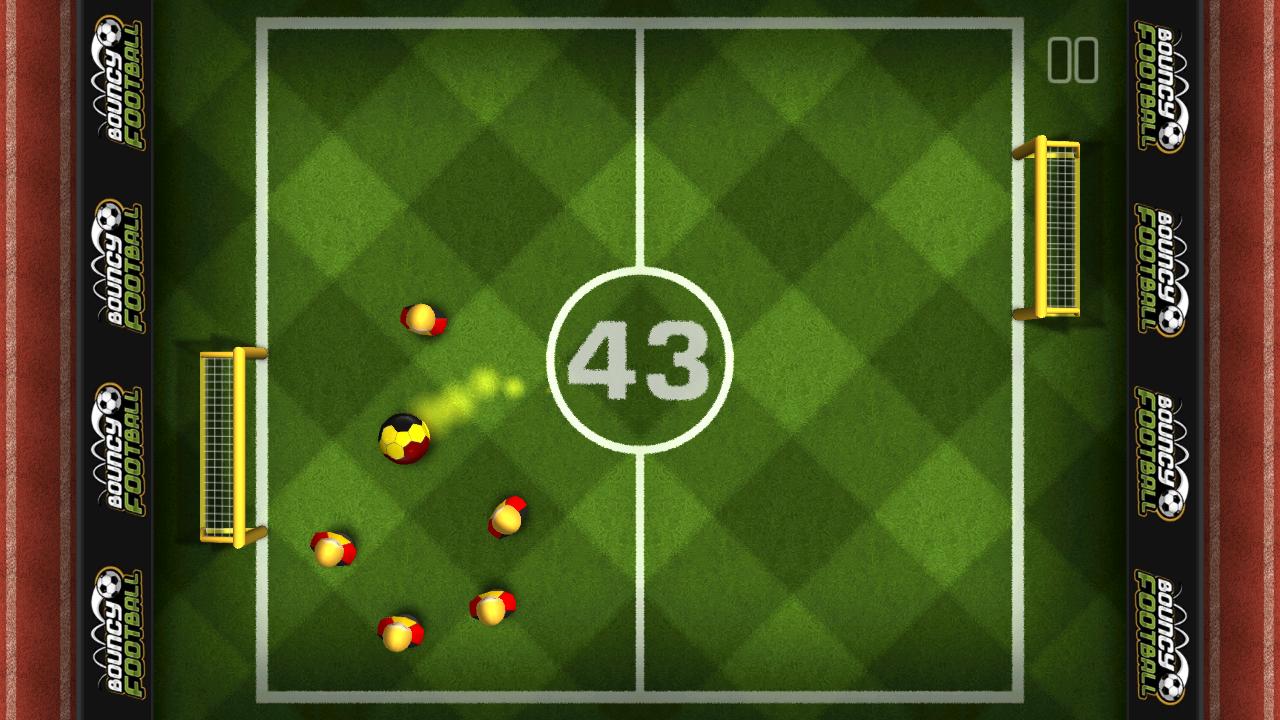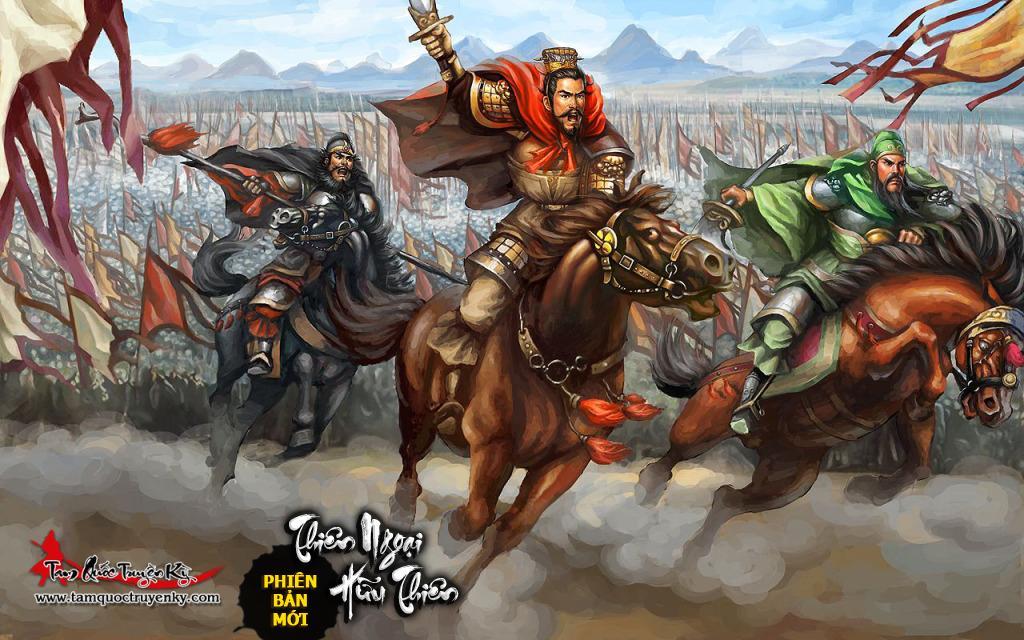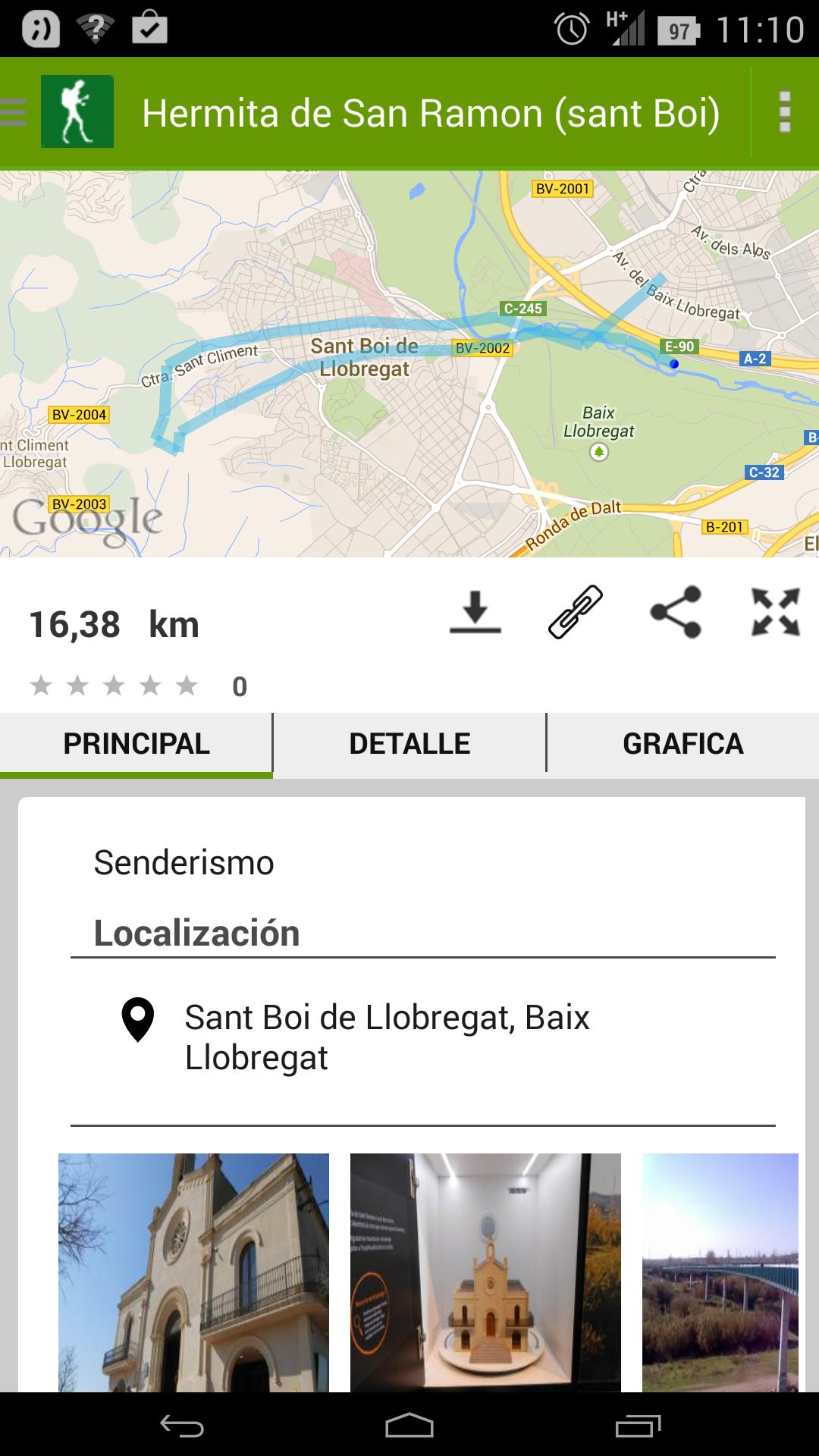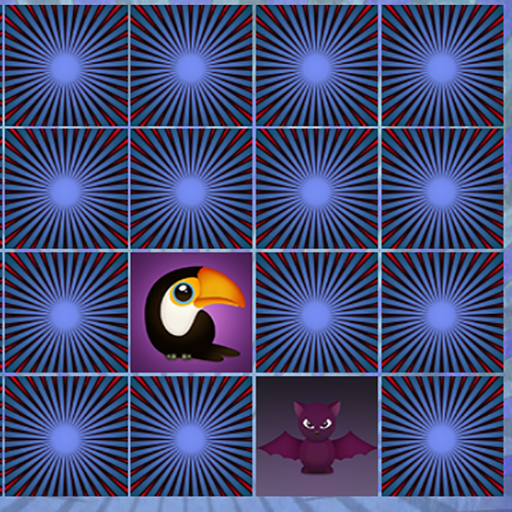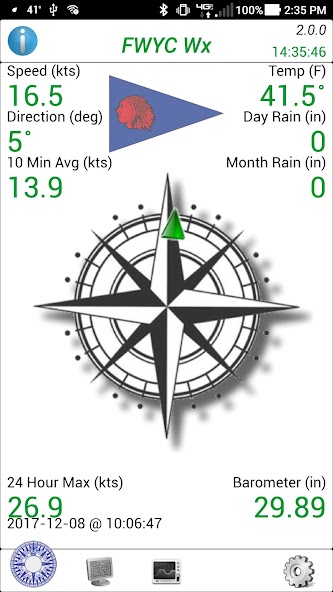
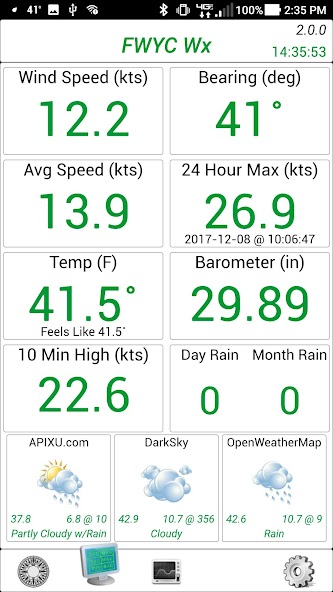
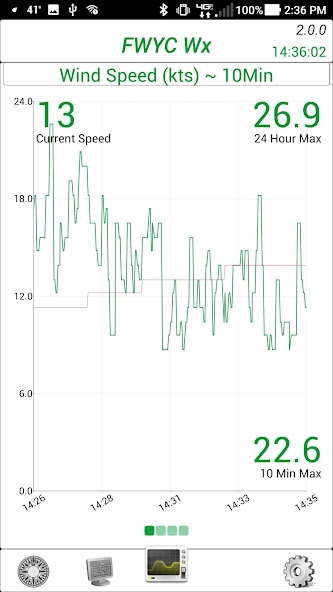
Es ist dein Wetter, warum nicht es benutzen?! Echtzeitwetter -App für BTST -Kunden
Wetter -App, die Live -Wetterdaten von teilnehmenden Organisationen anzeigt.
Die teilnehmenden Kundenorganisationen btstWx erhalten einen privaten Zugriffscode für die App -Nutzung. Nach der Eingabe wird btstWx automatisch mit den Live-Wetterdaten-Feeds dieser Organisation verbunden. btstWx ist mit dem Namen und Logo der Organisation gebrandmarkt, um ihr Geschäft für ihre Kunden zu fördern.
btstWx bietet 3 Ansichten über die Live -Wetterdaten.
Ansicht 1: Kompassansicht
Diese Ansicht bietet einen analogen Kompass, der die Windrichtung sowie numerische Auslese um den Kompass der Wetterdaten zeigt: Windgeschwindigkeit in Knoten, Windrichtung in Grad, 10 -minütiger Windgeschwindigkeitsdurchschnitt, Temperatur, tägliche Regenmenge in Zoll, monatliche Regenmenge in Zoll, Barometer und 24 Stunden maximaler Windgeschwindigkeit in Knoten.
Ansicht 2: Tabellenansicht
Diese Ansicht liefert die gleichen Wetterdaten, jedoch in einem Tabellenformat. Ebenfalls enthalten sind drei prognostizierte Symbole, die das bevorstehende Wetter repräsentieren. Prognosen werden von Prognosediensten der 3-stelligen Partei bereitgestellt.
Ansicht 3: Diagrammansicht
Diese Ansicht zeigt 4 Diagramme an. Jedes Diagramm zeigt eine 10 -minütige historische Ansicht der Wetterdaten: Windgeschwindigkeit (KTS), Windlager (Grad), Temperatur (F) und Barometer (INHG). Grafikdaten werden live aktualisiert, da die App Daten vom BTST WX -Server empfängt. Für Weatherflow SWS -Benutzer zeigen die Grafiken Daten aus der letzten Stunde (60 Minuten).
Wenn die Organisation über mehrere Wetterstationen verfügt, die Daten an die btstWx -App zur Verfügung stellen, kann der Benutzer mithilfe des Windsock -Symbols zwischen Wetterstationen wechseln. Nach der Auswahl wird eine Liste der verfügbaren Wetterstationen bereitgestellt. Wenn Sie eine aus der Liste auswählen, werden die Angaben zu dieser Station angezeigt und ermöglicht es dem Benutzer, den Datenfeed zu "abonnieren".
btstWx hat drei Themen. Ein weißes Thema (Standard), ein helles Thema und ein dunkles Thema. Um zwischen ihnen zu wechseln, wählen Sie das Zahnradsymbol aus und tippen Sie auf die Schaltfläche "Switch -Thema".
btstWx wird beim Neustart eine Verbindung zum letzten ausgewählten Wetterstation Data Feed herstellen und das letzte ausgewählte Thema (oder das weiße Thema als Standard) verwendet.
Wenn Sie möchten, dass die Wetterstation Ihrer Organisation in die Liste der Kundenliste hinzufügt und Ihren dedizierten Zugriffscode erhalten möchte, kontaktieren Sie uns bitte unter: [email protected].